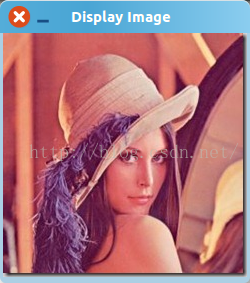1.进入VIM编辑器
使用VIM编辑器可以新建文件也可以修改已有的文件。
假设这里使用VIM编辑器新建名字为DisplayImage.cpp的一个新文件。
在终端输入:
$ vim DisplayImage.cpp
结果如下图所示:
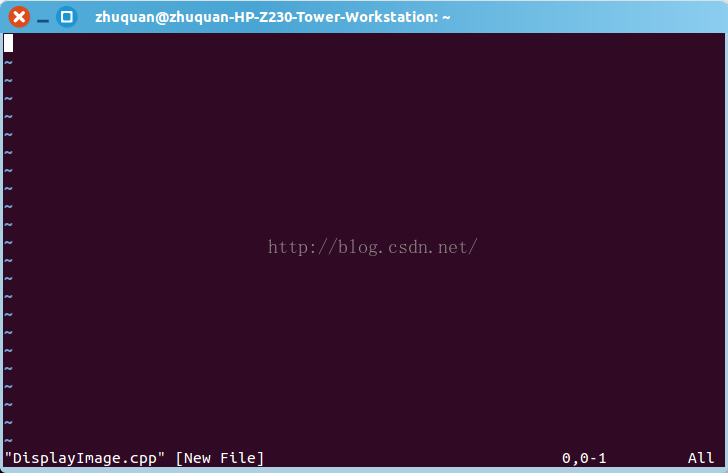
如果这个文件是新建的,则会在终端提示此文件是 New File,例如此处在终端输入上述命令后,则进入VIM编辑器,并在左下角提示为”New File"。
2.按下键盘上的 i 键,则进入”插入“状态,在终端左下角有”INSERT“提示。如下图所示:

3.输入源程序:
在"插入"状态下输入源程序后的结果如下图所示:
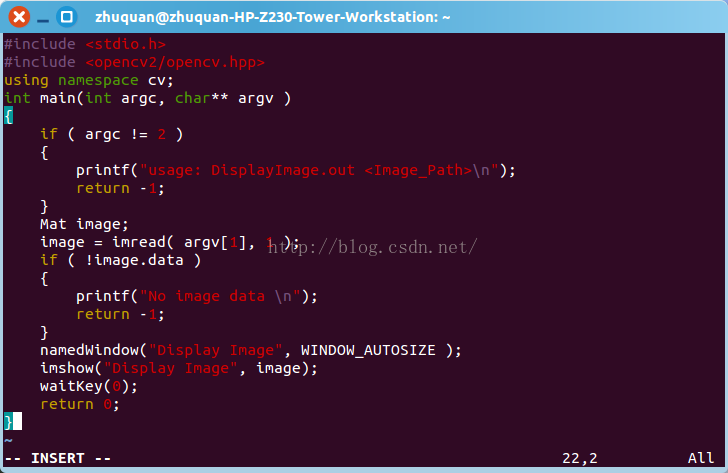
4.退出VIM编辑器。
按下键盘上的"Esc"键,随后按下”:“+”x“组合键后退出VIM编辑器。
其中,按下"Esc"键后的结果如下图所示:
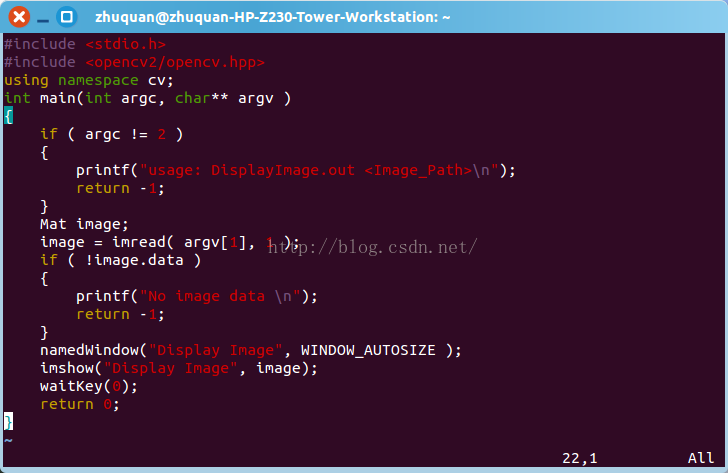
按下”:“+”x“组合键后的结果如下图所示:
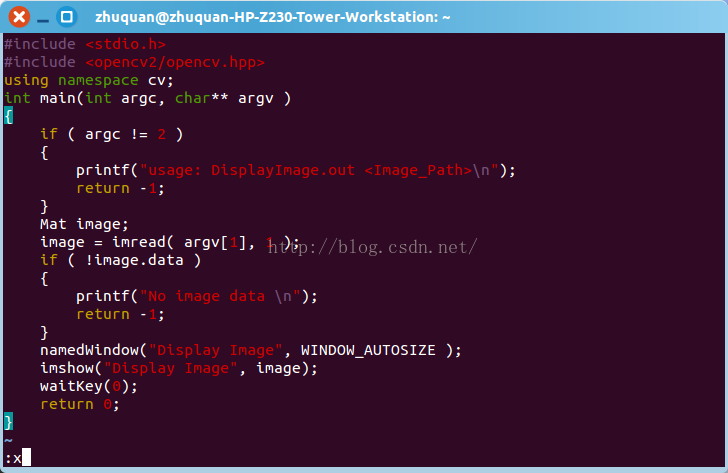
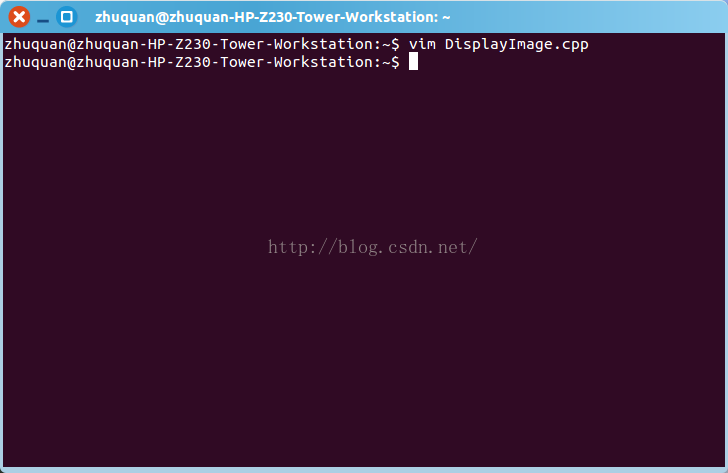
5.运行程序并显示结果;
在终端输入:g++ -Wall DisplayImage.cpp -o first `pkg-config OpenCV --cflags --libs`,在源程序所在的目录中生成一个名字为DisplayImage的可执行文件。
在终端输入:
$./DisplayImage first.jpg
其结果如下图所示: